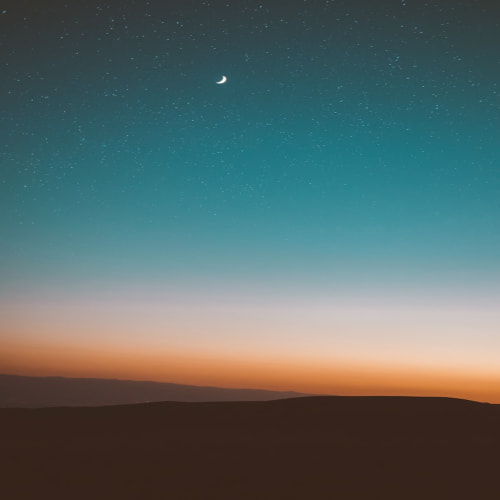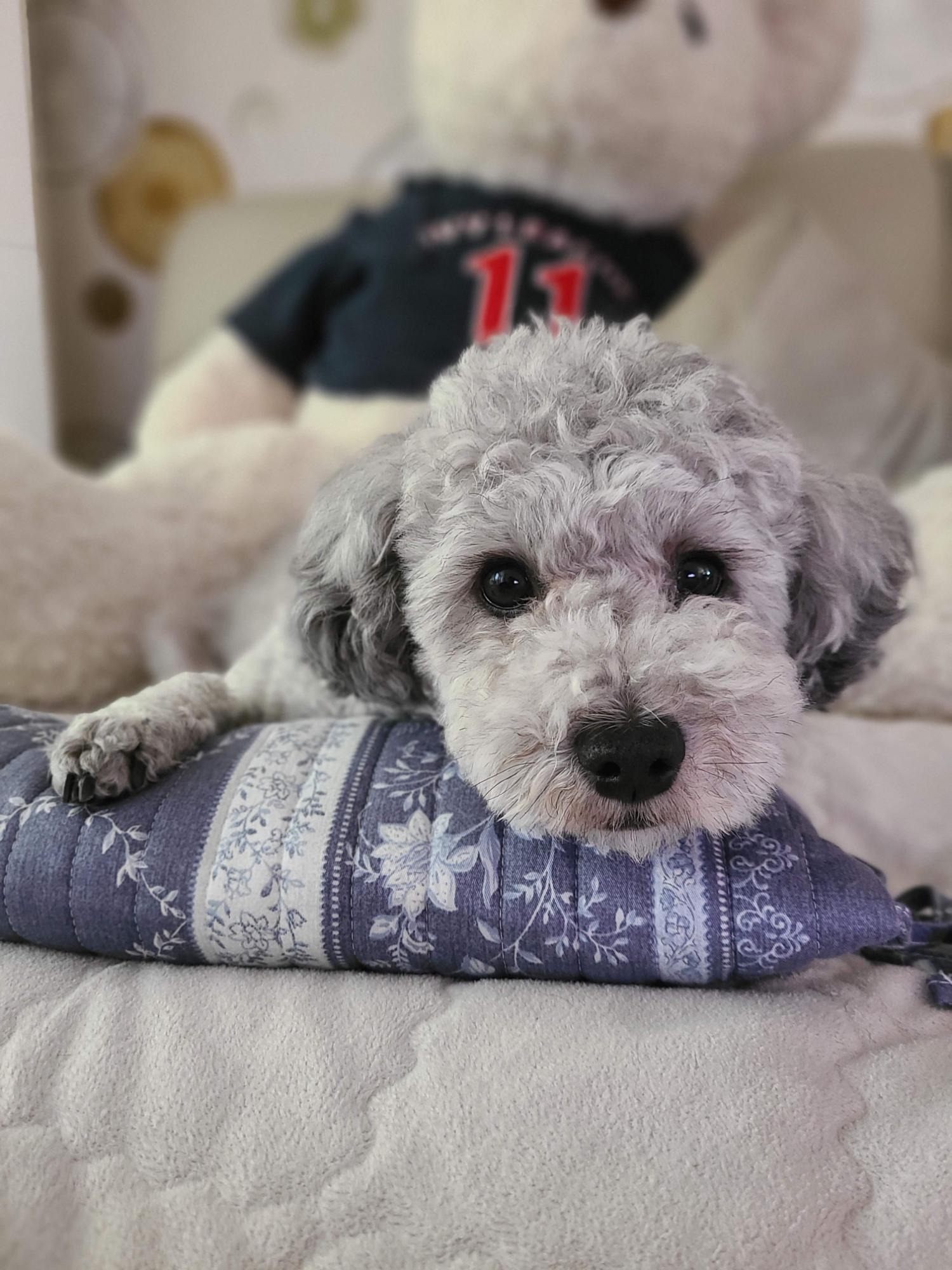반응형
보통은 윈도우에서 화면캡쳐를 할때 기본 캡처 도구를 사용한다.

하지만 나처럼 단축키를 좋아하고 바로바로 캡쳐가 가능한걸 좋아하는 사람으로서는 여간 불편한게 아니다.
그래서 찾아보니 픽픽이라는 매우 좋은 툴이 있기에 사용해보았다.
픽픽(PicPick) - 올인원 그래픽 디자인 도구 (화면 캡처, 이미지 편집, 색상 추출, 눈금자, 각도기,
픽픽(PicPick) - 올인원 그래픽 디자인 도구 (화면 캡처, 이미지 편집, 색상 추출, 눈금자, 각도기, 십자선 등)
picpick.app
라이센스를 확인해보니 개인 및 기업도 무료이기에 회사에서도 마음껏 사용하면 될것 같다.

설치 후 실행을 해보면 아래화면과 같이 이런저런 매뉴들을 보유하고 있는 화면이 나오지만 이화면은 나에겐 사용할일이 없다

윈도우 트레이 아이콘에 보면 픽픽이 추가되어 있고 실행해보면 위의 프로그램이 나온다. 요것도 나에겐 필요없음

트레이 아이콘을 마우스로 우클릭해보면 메뉴가 나오는대 옵션을 선택하여 필요한 설정을 한다.

단축키 탭을 보면 다양한 단축키를 활용하여 쉽게 캡쳐를 할수 있다

그리고 캡쳐를 하고나면 기본적으로 캡쳐 결과 화면이 뜨는대 나는 복사해서 붙여넣기만 하기 때문에 해당 화면이 불필요하다 그럴때는 아래의 설정을 해두면 창이 뜨지 않고 클립보드에만 복사되어 붙여넣기가 바로 가능해진다.

반응형
'[========== Etc =========]' 카테고리의 다른 글
| 프로그램이 제어판에서 삭제가 되지 않을때 강제 삭제 방법 (0) | 2021.11.11 |
|---|---|
| CUCKOO 정수기 인앤아웃얼음 냉온 정수기 (1) | 2021.06.30 |
| 도지코인(Doge Coin) (2) | 2021.05.07 |
| X-ray DAP Unit Converter (0) | 2021.05.07 |
| tistory 본문의 폭 넓히기 (0) | 2021.01.23 |